Grupos
Os grupos na plataforma servem exclusivamente para matricular vários alunos em vários cursos de uma só vez. Não são turmas, o conceito é apenas facilitar as matrículas em massa.
Um grupo precisa de apenas duas informações: cursos e usuários. No momento que você inclui usuários dentro do grupo, o EAD já cria automaticamente o cadastro de usuário. Mas somente quando tiver cursos e usuários é que serão criadas as matrículas dos alunos.
ImportanteEsse recurso está disponível a partir do plano Standard 15GB.
Para acessar os Grupos, clique em Administrar > MENU > Grupos. (Ou Administrar > aba Grupos).
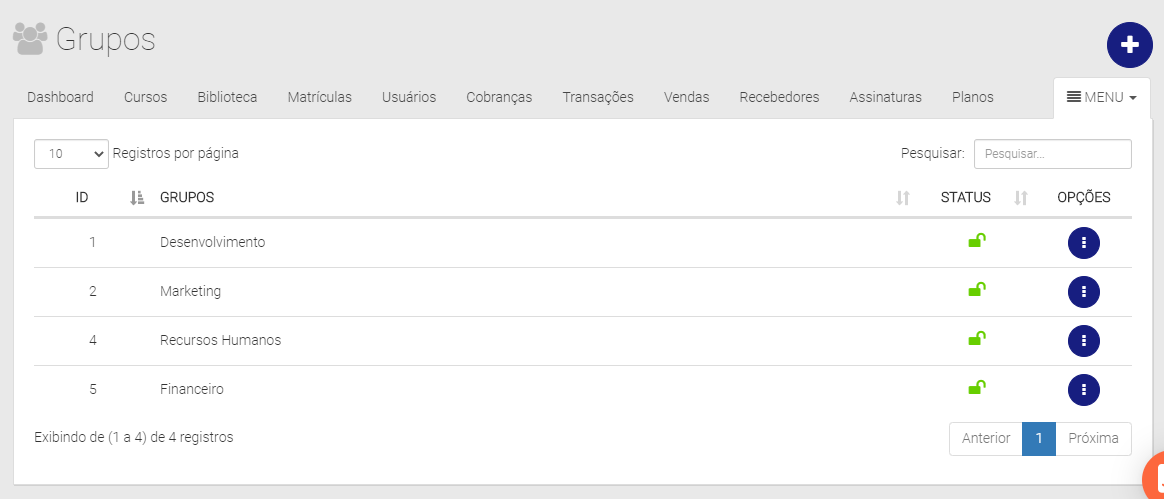
Crie um nome para o Grupo e clique em Cadastrar
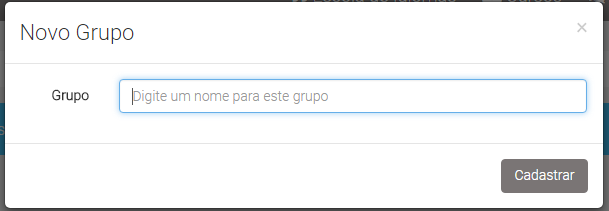
Depois de criar o Grupo, clicando no botão Opções você algumas funções…
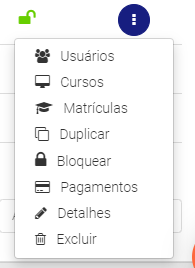
Usuários: É possível cadastrar usuários nos grupos, para organizar o gerenciamento dos alunos.

Você pode cadastrar vários usuários de uma só vez, basta buscar o nome ou e-mail de cada um deles no campo Usuário e depois de selecionar todos clique em Cadastrar.
Dica!Para facilitar a busca dos usuários, digite %%% que todos serão listados na tela, veja:
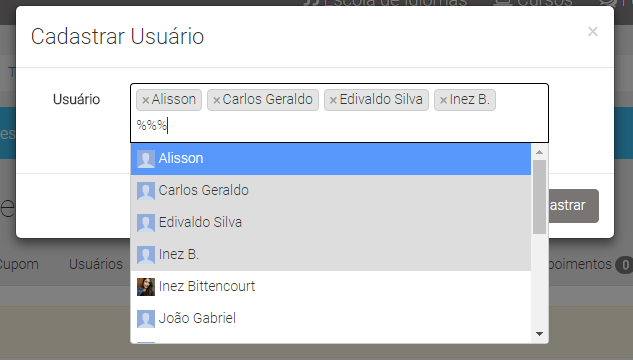
Também é possível cadastrar/matricular os usuários em massa utilizando o botão Importar Usuários:

Depois de cadastrados, os usuários aparecem listados da seguinte forma:
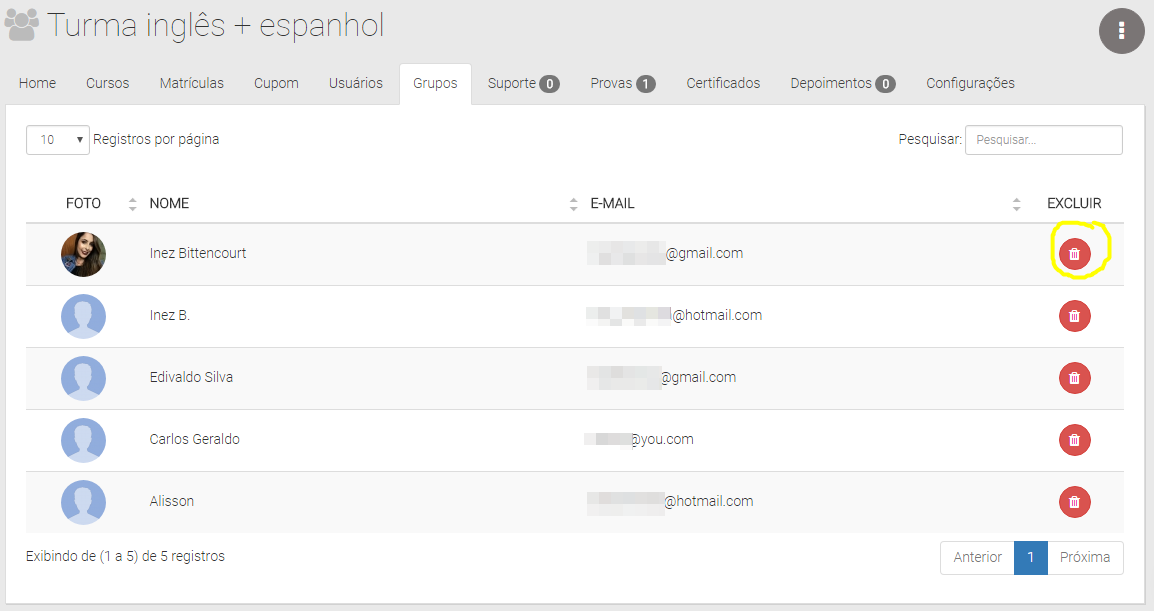
Clicando no botão Excluir você pode remover o usuário de grupo. Removendo o aluno do grupo, as matrículas não serão excluídas..
Cursos: Você pode cadastrar cursos nos grupos. Dessa forma, todos os usuários cadastrados nesse grupo serão automaticamente matriculados nos cursos escolhidos.

O cadastro dos cursos funciona da mesma forma do cadastro dos alunos, você pode selecionar vários cursos e depois clicar no botão "Cadastrar" para cadastrar todos eles de uma vez, veja:
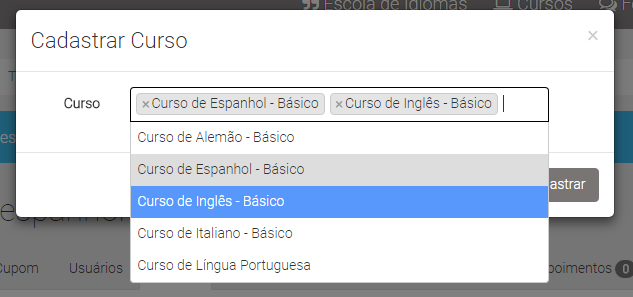
Depois de cadastrados, os cursos aparecem listados da seguinte forma:
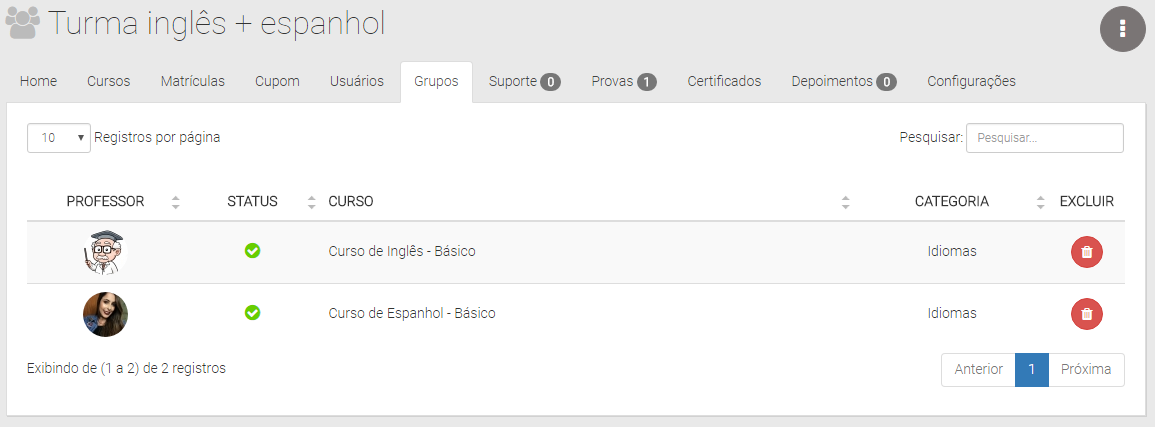
Clicando no botão Excluir você pode remover o curso deste grupo. Removendo o curso do grupo, as matrículas não serão excluídas..
Matriculas: Você pode Editar as matrículas em massa e Exportar as matrículas, gerando uma planilha .csv.
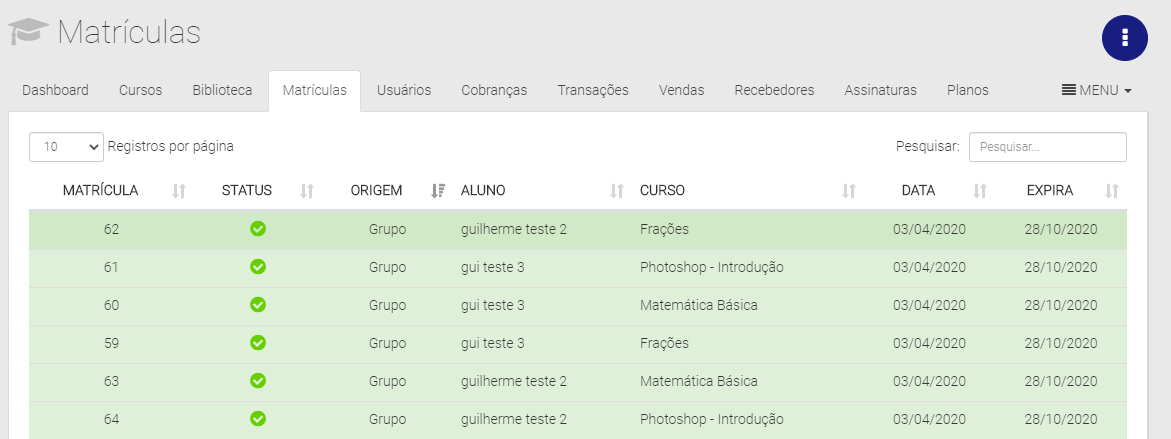
Para excluir uma matrícula você precisa clicar de uma a uma e no botão Opções selecione Excluir ou em Administrar > Matrículas > Clique na matrícula que deseja excluir > Botão Opções > Excluir.
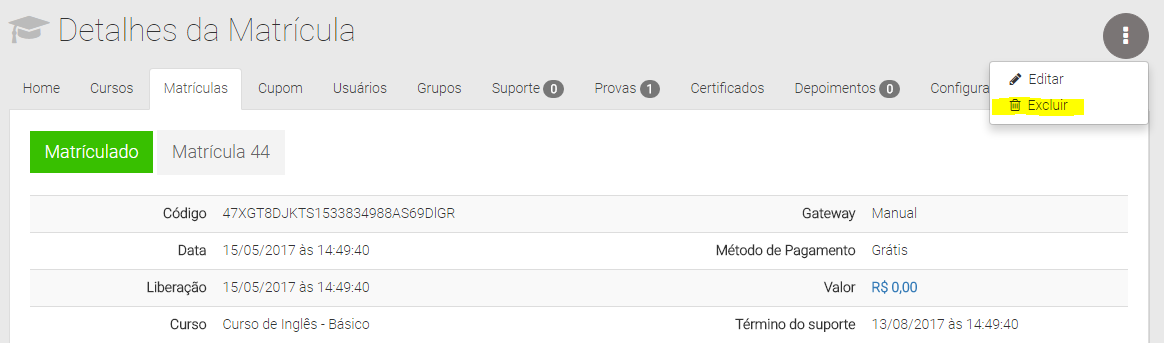
Duplicar: Faz uma cópia do grupo todo, com os cursos e usuários cadastrados nele;
Bloquear: Opção para suspender em massa todas as matrículas criadas através do grupo. É possível desbloquear e reativar as matrículas a qualquer momento;
Pagamentos: Lista as matrículas manuais que foram criadas especificamente para aquele grupo;
Detalhes: Alterar o nome do Grupo.
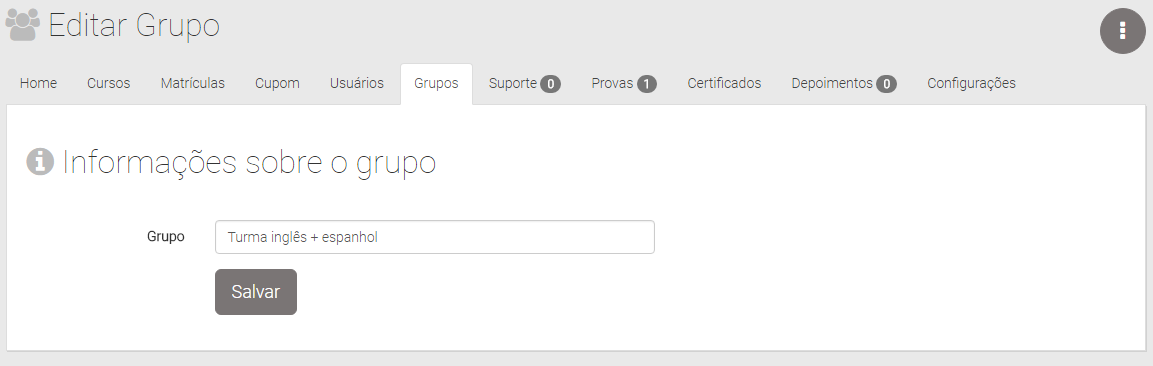
Excluir: Apagar o Grupo definitivamente (Obs.: Apagando o grupo as matrículas não são apagadas).
Updated 7 months ago